Visual Studio 사용 팁
Microsoft Office에 대해 너무 많은 기능이 있다는 농담이 있습니다.
Office의 새로운 기능을 발견했다고 생각하는 순간에도 이미 수년이 지났습니다.
이 문서에서는 Visual Studio(무료 다운로드)에 대한 유용하지만 간과된 몇 가지 팁을 소개합니다.
Ctrl+를 사용하여 솔루션 탐색기 검색
솔루션 탐색기 텍스트 상자를 클릭하거나 "CTRL+;" 단축키를 사용하여 숨겨진 노드나 표시되는 노드 등 모든 노드를 검색할 수 있습니다.
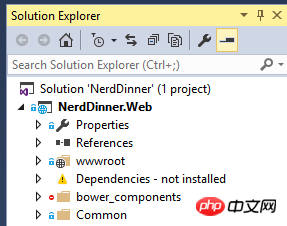
깊게 접혀도 검색 가능합니다. 검색결과는 검색창을 지울 때까지 유지됩니다.
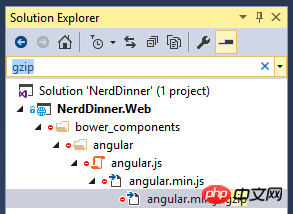
CTRL+Q를 통해
빠르게 열기 모두가 사용해야 하는 기능이지만 실제로는 아무도 사용하지 않는 경우에는 빠르게 열 수 있어야 합니다.
일반적으로 우리는 도구 열기, 옵션 열기 등과 같은 기능을 찾기 위해 메뉴를 사용합니다.
Ctrl+Q를 누르고 키워드를 입력하면 됩니다. 예를 들어 글꼴 크기를 변경하려면

또 다른 예를 들어, 파일을 비교하고 싶다면 어떻게 해야 할까요? VS에도 이 기능이 있다는 것을 알고 계시나요?
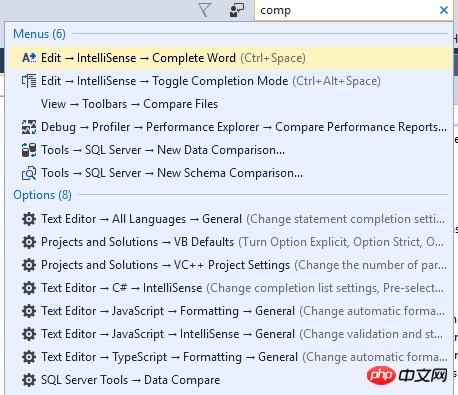
NuGet 대화 상자보다 빠르게 NuGet 패키지를 찾을 수도 있습니다.
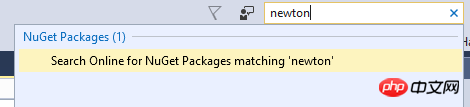
며칠 동안 이 기능을 사용하면 습관이 생길 것입니다. 앞으로는 스스로에게 감사할 것입니다.
스크롤 막대에 개요 표시
제가 가장 좋아하는 점은 사람들에게 어떤 기능을 보여주었을 때 사람들이 "이런 기능도 있구나"라며 놀라는 것입니다. Quick Open에서 "지도 모드"를 찾아서 열면 이 효과를 볼 수 있습니다.
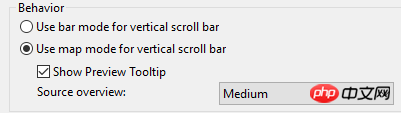
스크롤 막대 위로 마우스를 가져가면 파일을 탐색하는 데 도움이 되는 축소판 그림이 표시될 수 있습니다.
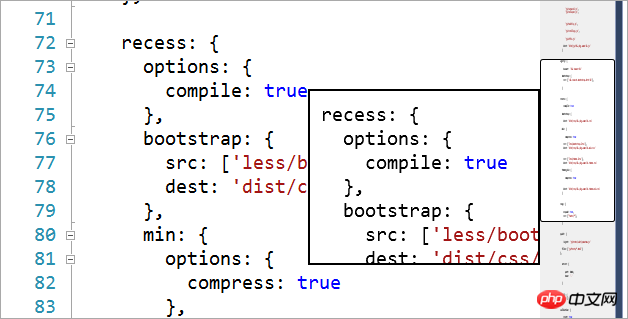
탭 관리
대부분의 사람들이 TAB 탭을 사용하는 방법은 다음과 같습니다.
TAB 열기
위에서 반복
TAB이 너무 많이 열려서 헷갈립니다
탭 모두 닫기
0으로 돌아가기
"고정 탭"과 "탭 미리보기"를 사용할 수 있습니다.
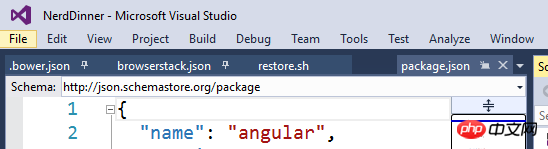
자주 사용하는 탭을 고정한 후 닫을 때 더 이상 '모든 탭 닫기'가 아닌 '고정된 탭을 제외한 탭 닫기'를 선택할 수 있습니다.

또한 파일을 보려면 항상 두 번 클릭하여 탐색기에서 파일을 열지 마십시오. 그러면 새 탭이 열립니다. 독립 실행형 컴퓨터를 사용하면 오른쪽에 미리보기가 생성될 수 있습니다. 이렇게 하면 탭이 복잡해지지 않습니다.
Ctrl+를 사용하여
을 찾으세요. 이 글의 가장 눈에 띄는 특징임에는 틀림이 없습니다. 마우스 위치 지정을 사용하는 이유는 무엇입니까? Ctrl+를 누르고 파일, 멤버 변수 또는 함수를 입력하고 팝업 메뉴에서 선택한 다음 해당 위치로 이동합니다.
찾고 있는 것의 이름을 알고 있다면 탐색기를 전혀 사용할 필요가 없습니다. Ctrl+를 사용하면 더 빠릅니다.
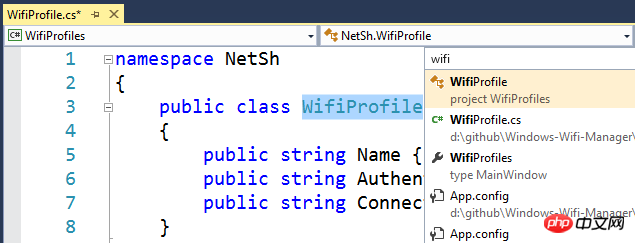
키보드를 사용하여 코드를 이동하세요
Visual Studio는 Emacs나 Vim이 아니지만(VSVim을 원하지 않는 한) 사람들이 일반적으로 알지 못하는 몇 가지 고급 기능을 갖추고 있습니다.
실제로는 거의 사용하지 않는 Alt+상하 키를 이용하여 코드를 이동할 수 있습니다. Shift+Select 키를 직접 사용하여 코드를 선택한 다음 이동할 수도 있습니다.
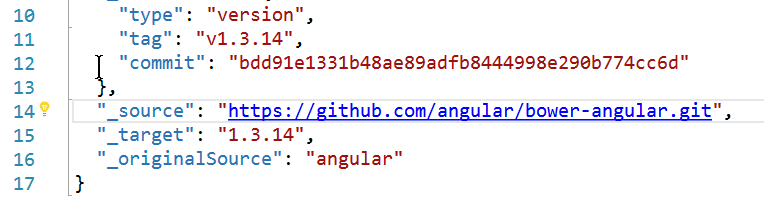
블록 선택을 사용할 수도 있습니다. Alt를 누른 채 드래그하면 여러 줄을 동시에 편집할 수 있습니다.
아마도 이러한 기능을 이미 알고 있거나 뭔가를 배웠을 수도 있습니다. 나는 발견되기를 기다리는 많은 기능이 있다는 것을 깨닫는 것이 더 중요하다고 생각합니다. 잘 알려지지 않은 트릭이 있나요?
원문: Visual Studio의 가장 유용하고 잘 사용되지 않는 팁
위 내용은 Visual Studio 사용 팁의 상세 내용입니다. 자세한 내용은 PHP 중국어 웹사이트의 기타 관련 기사를 참조하세요!

핫 AI 도구

Undresser.AI Undress
사실적인 누드 사진을 만들기 위한 AI 기반 앱

AI Clothes Remover
사진에서 옷을 제거하는 온라인 AI 도구입니다.

Undress AI Tool
무료로 이미지를 벗다

Clothoff.io
AI 옷 제거제

AI Hentai Generator
AI Hentai를 무료로 생성하십시오.

인기 기사

뜨거운 도구

메모장++7.3.1
사용하기 쉬운 무료 코드 편집기

SublimeText3 중국어 버전
중국어 버전, 사용하기 매우 쉽습니다.

스튜디오 13.0.1 보내기
강력한 PHP 통합 개발 환경

드림위버 CS6
시각적 웹 개발 도구

SublimeText3 Mac 버전
신 수준의 코드 편집 소프트웨어(SublimeText3)

뜨거운 주제
 7530
7530
 15
15
 1379
1379
 52
52
 82
82
 11
11
 54
54
 19
19
 21
21
 76
76
 C 언어로 특수 문자를 처리하는 방법
Apr 03, 2025 pm 03:18 PM
C 언어로 특수 문자를 처리하는 방법
Apr 03, 2025 pm 03:18 PM
C 언어에서 특수 문자는 다음과 같은 탈출 시퀀스를 통해 처리됩니다. \ n 라인 브레이크를 나타냅니다. \ t는 탭 문자를 의미합니다. char c = '\ n'과 같은 특수 문자를 나타 내기 위해 탈출 시퀀스 또는 문자 상수를 사용하십시오. 백 슬래시는 두 번 탈출해야합니다. 다른 플랫폼과 컴파일러마다 다른 탈출 시퀀스가있을 수 있습니다. 문서를 참조하십시오.
 C 현에서 숯의 역할은 무엇입니까?
Apr 03, 2025 pm 03:15 PM
C 현에서 숯의 역할은 무엇입니까?
Apr 03, 2025 pm 03:15 PM
C에서 숯 유형은 문자열에 사용됩니다. 1. 단일 문자를 저장하십시오. 2. 배열을 사용하여 문자열을 나타내고 널 터미네이터로 끝납니다. 3. 문자열 작동 함수를 통해 작동합니다. 4. 키보드에서 문자열을 읽거나 출력하십시오.
 C 언어로 다양한 기호를 사용하는 방법
Apr 03, 2025 pm 04:48 PM
C 언어로 다양한 기호를 사용하는 방법
Apr 03, 2025 pm 04:48 PM
C 언어 커버 산술, 할당, 조건, 논리, 비트 연산자 등의 기호의 사용 방법은 기본 수학 연산에 사용되며, 할당 연산자는 할당 및 추가, 곱하기, 분할 할당에 사용되며, 곱하기 및 분할 할당에 사용되며, 조건에 따라 조건 운영자가 사용되며, 비트 오퍼레이터에 사용되며, 스페셜 오퍼레이터는 비트 수준의 운영에 사용됩니다. 포인터, 파일 종료 마커 및 비수통 값.
 C 언어에서 Char와 WCHAR_T의 차이
Apr 03, 2025 pm 03:09 PM
C 언어에서 Char와 WCHAR_T의 차이
Apr 03, 2025 pm 03:09 PM
C 언어에서 char와 wchar_t의 주요 차이점은 문자 인코딩입니다. char ascii를 사용하거나 ascii를 확장하고, wchar_t는 유니 코드를 사용합니다. Char는 1-2 바이트를 차지하고 WCHAR_T는 2-4 바이트를 차지합니다. Char는 영어 텍스트에 적합하며 WCHAR_T는 다국어 텍스트에 적합합니다. Char_t는 널리 지원되며, 컴파일러 및 운영 체제가 유니 코드를 지원하는지 여부에 따라 다릅니다. Char는 문자 범위가 제한되며 WCHAR_T는 더 큰 문자 범위를 가지며 특수 함수는 산술 작업에 사용됩니다.
 멀티 스레딩과 비동기 C#의 차이
Apr 03, 2025 pm 02:57 PM
멀티 스레딩과 비동기 C#의 차이
Apr 03, 2025 pm 02:57 PM
멀티 스레딩과 비동기식의 차이점은 멀티 스레딩이 동시에 여러 스레드를 실행하는 반면, 현재 스레드를 차단하지 않고 비동기식으로 작업을 수행한다는 것입니다. 멀티 스레딩은 컴퓨팅 집약적 인 작업에 사용되며 비동기식은 사용자 상호 작용에 사용됩니다. 멀티 스레딩의 장점은 컴퓨팅 성능을 향상시키는 것이지만 비동기의 장점은 UI 스레드를 차단하지 않는 것입니다. 멀티 스레딩 또는 비동기식을 선택하는 것은 작업의 특성에 따라 다릅니다. 계산 집약적 작업은 멀티 스레딩을 사용하고 외부 리소스와 상호 작용하고 UI 응답 성을 비동기식으로 유지 해야하는 작업을 사용합니다.
 C 언어로 Char를 변환하는 방법
Apr 03, 2025 pm 03:21 PM
C 언어로 Char를 변환하는 방법
Apr 03, 2025 pm 03:21 PM
C 언어에서 숯 유형 변환은 다른 유형으로 직접 변환 할 수 있습니다. 캐스팅 : 캐스팅 캐릭터 사용. 자동 유형 변환 : 한 유형의 데이터가 다른 유형의 값을 수용 할 수 있으면 컴파일러가 자동으로 변환됩니다.
 C 언어로 Char Array를 사용하는 방법
Apr 03, 2025 pm 03:24 PM
C 언어로 Char Array를 사용하는 방법
Apr 03, 2025 pm 03:24 PM
char 어레이는 문자 시퀀스를 C 언어로 저장하고 char array_name [size]로 선언됩니다. 액세스 요소는 첨자 연산자를 통해 전달되며 요소는 문자열의 끝점을 나타내는 널 터미네이터 '\ 0'으로 끝납니다. C 언어는 strlen (), strcpy (), strcat () 및 strcmp ()와 같은 다양한 문자열 조작 함수를 제공합니다.
 C 언어 합계의 기능은 무엇입니까?
Apr 03, 2025 pm 02:21 PM
C 언어 합계의 기능은 무엇입니까?
Apr 03, 2025 pm 02:21 PM
C 언어에는 내장 합계 기능이 없으므로 직접 작성해야합니다. 합계는 배열 및 축적 요소를 가로 질러 달성 할 수 있습니다. 루프 버전 : 루프 및 배열 길이를 사용하여 계산됩니다. 포인터 버전 : 포인터를 사용하여 배열 요소를 가리키며 효율적인 합계는 자체 증가 포인터를 통해 달성됩니다. 동적으로 배열 버전을 할당 : 배열을 동적으로 할당하고 메모리를 직접 관리하여 메모리 누출을 방지하기 위해 할당 된 메모리가 해제되도록합니다.




